VScode C/C++编译及调试环境配置
默认已安装了VScode
MinGW安装(Windows)
下载该文件(需要科学上网)
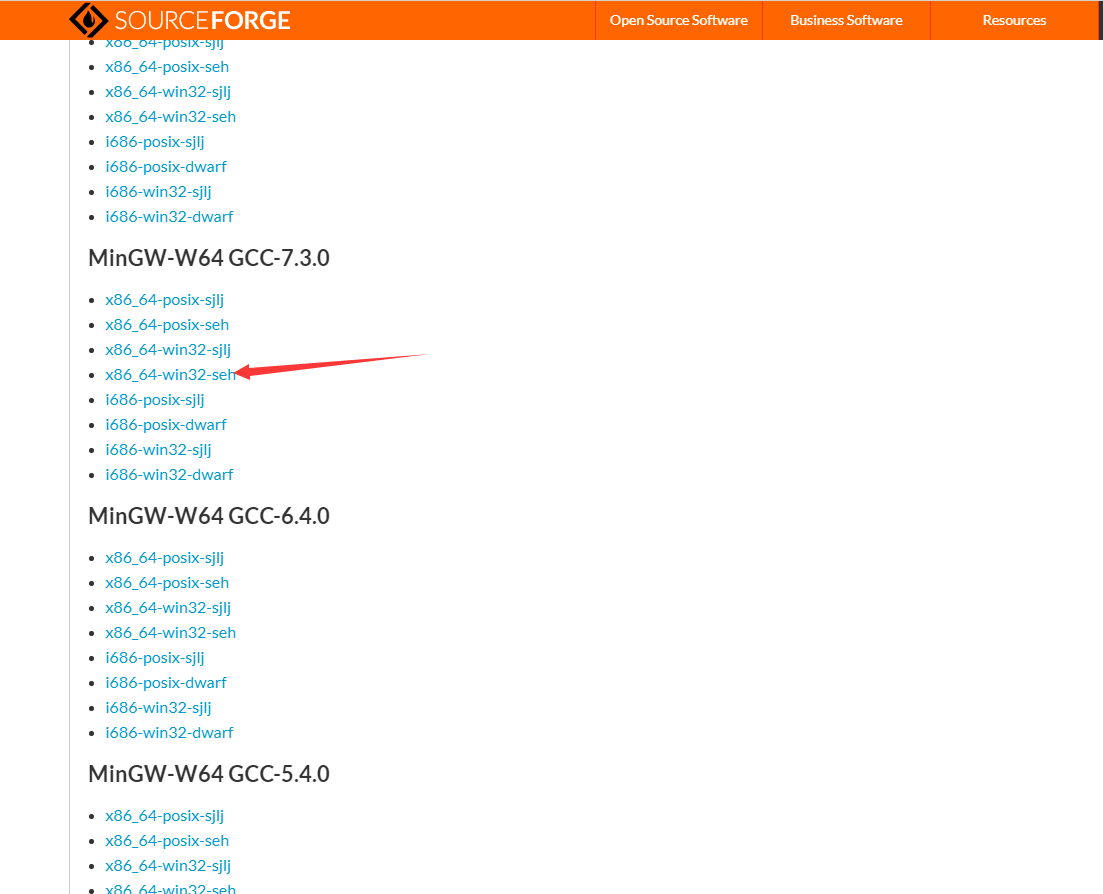
国内COS服务器(作者按流量付费的,大伙省着点用):MinGW.zip
下载后解压到一个可以记住的路径,如下图:
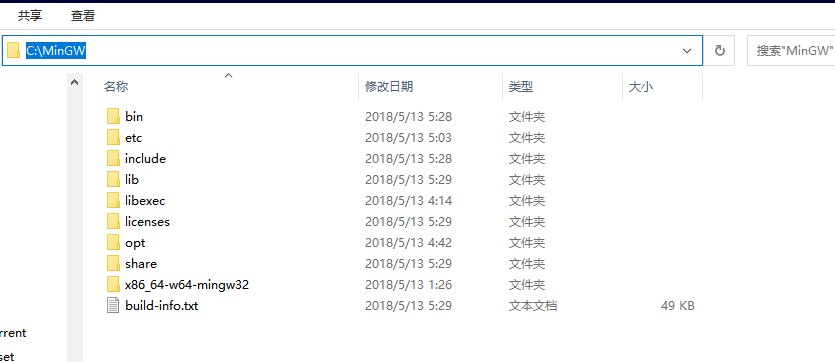
添加环境变量
根据自己刚解压的路径配置环境变量。
如下图所示
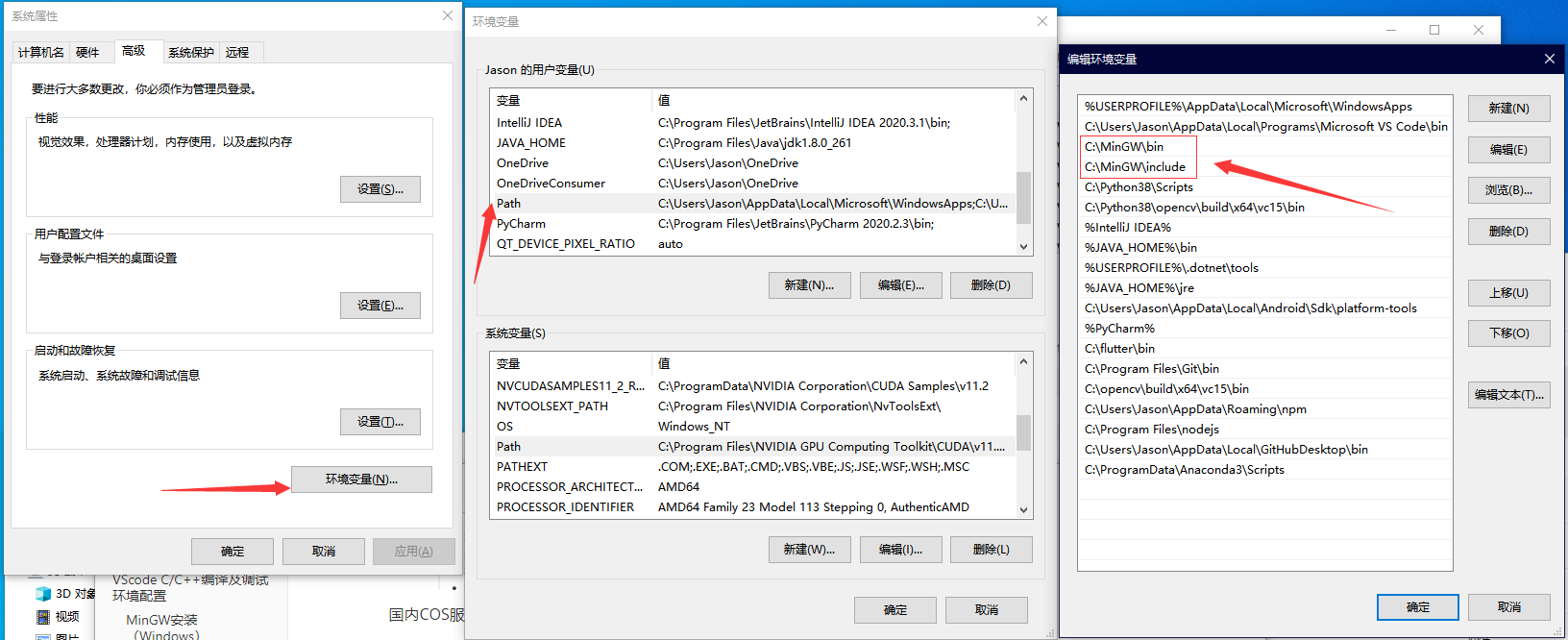
打开cmd检查是否配置成功
1 | |
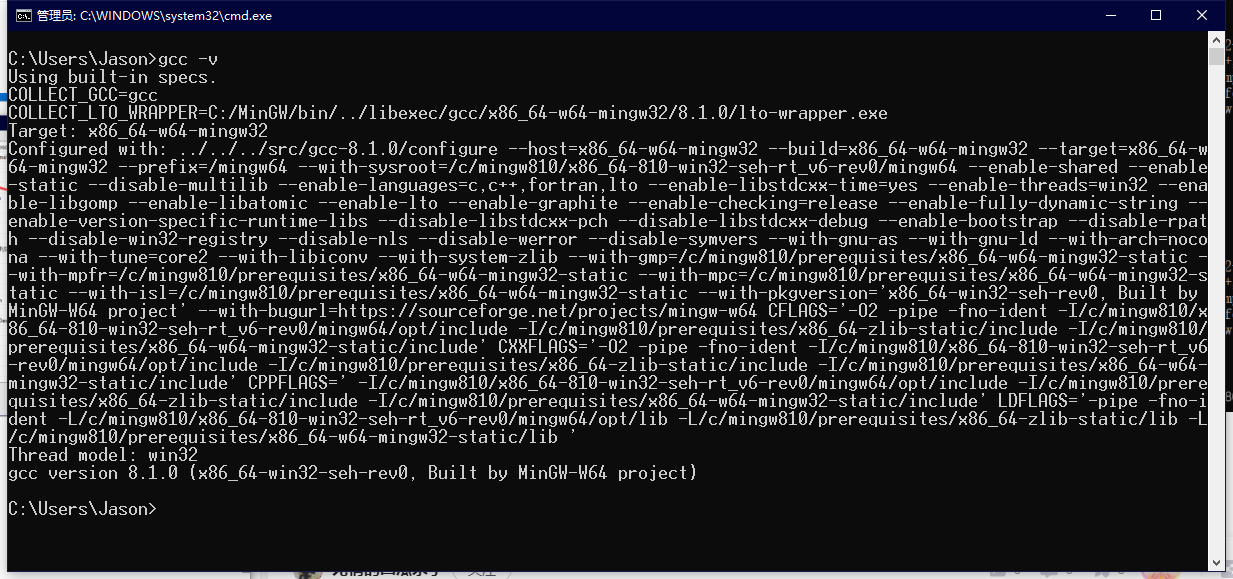
1 | |
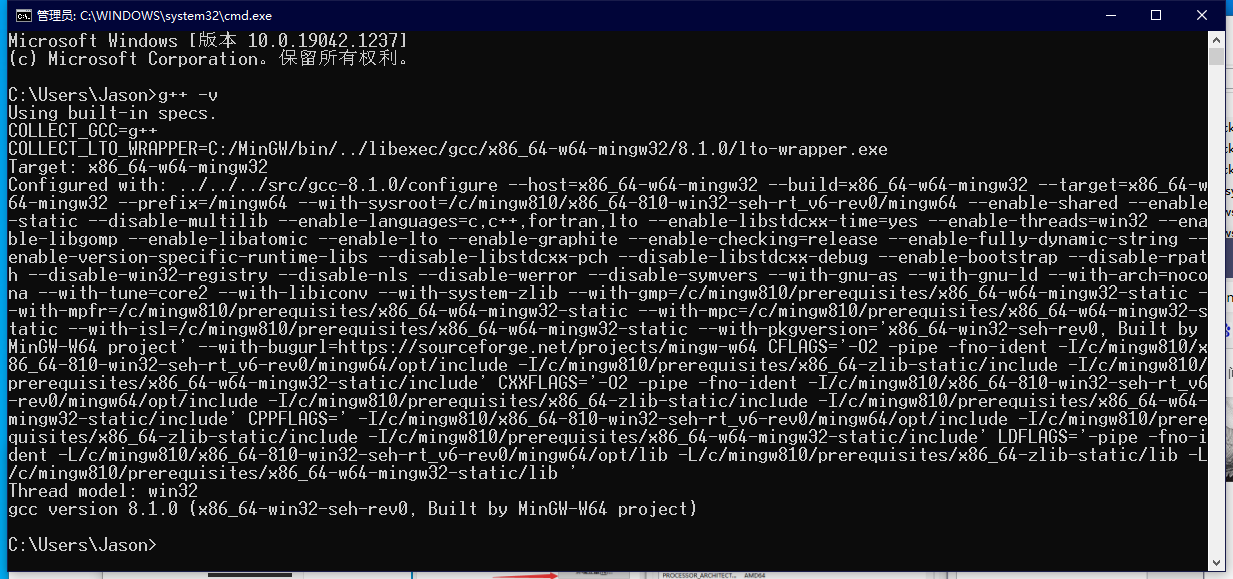
1 | |
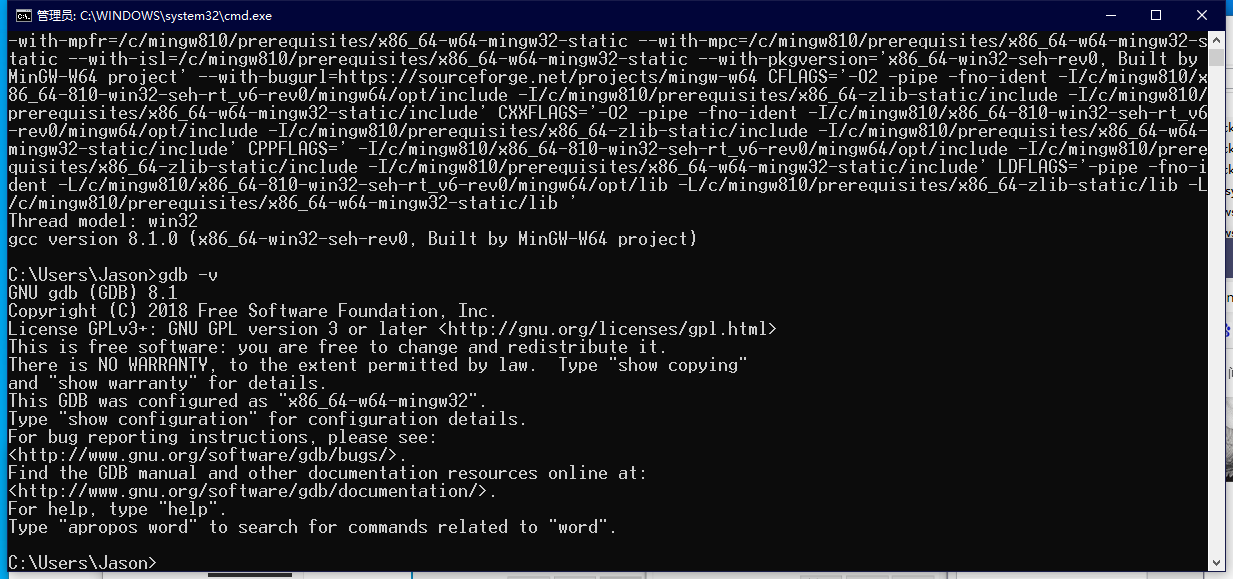
出现版本信息则说明环境变量配置成功。
VScode插件安装
C/C++
C/C++基础支持
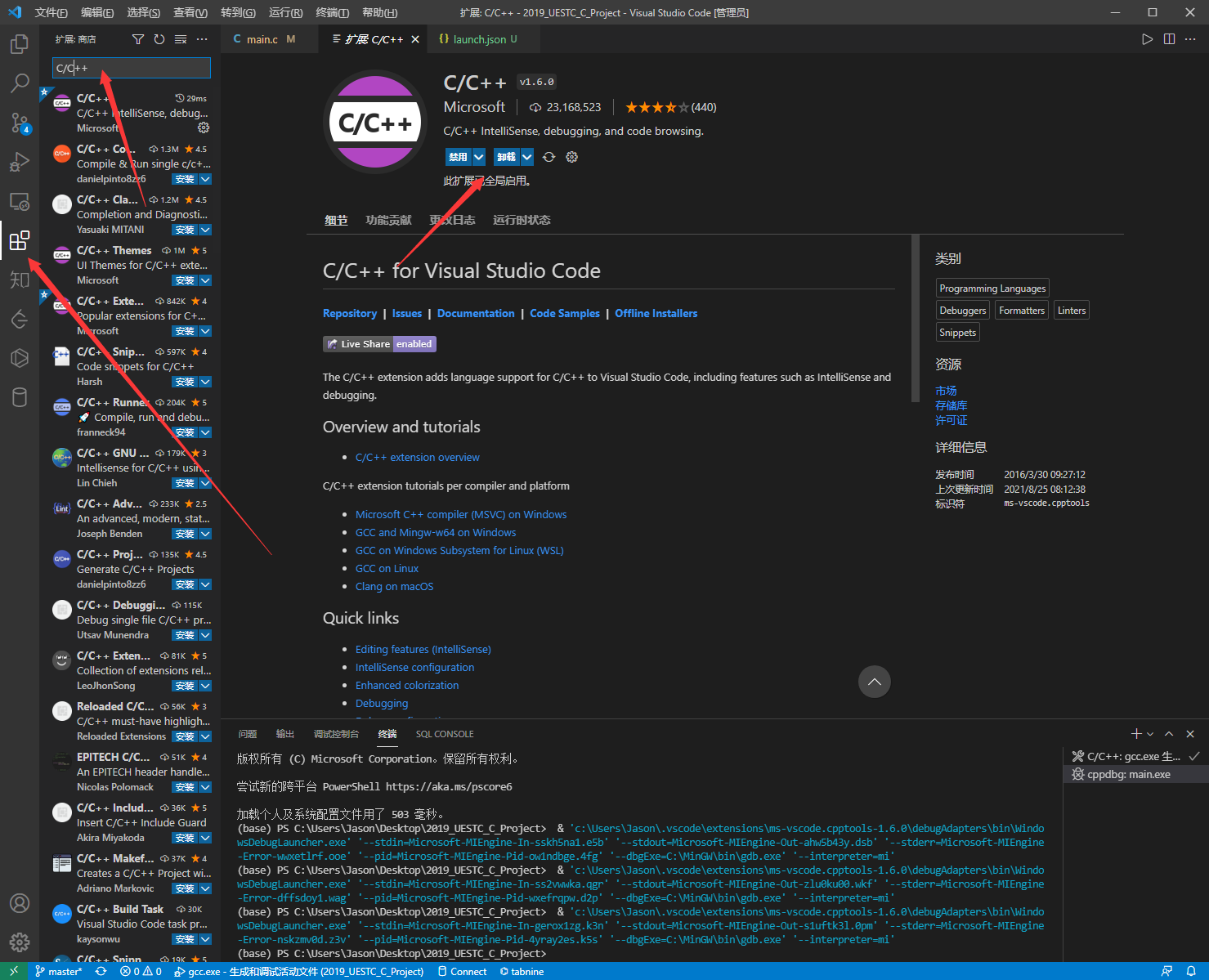
具体配置
shift + ctrl + p
如下搜索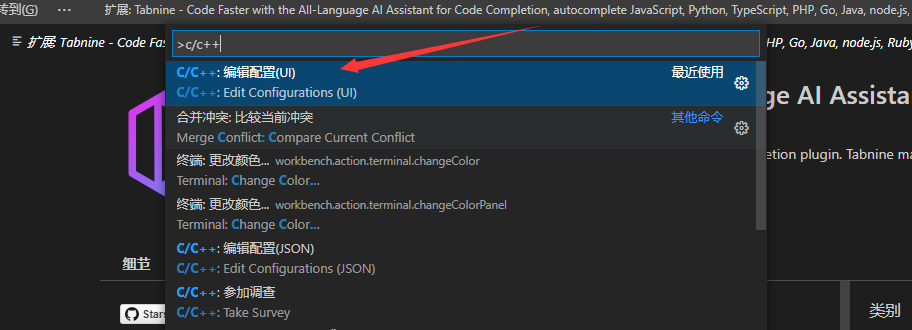
配置详情
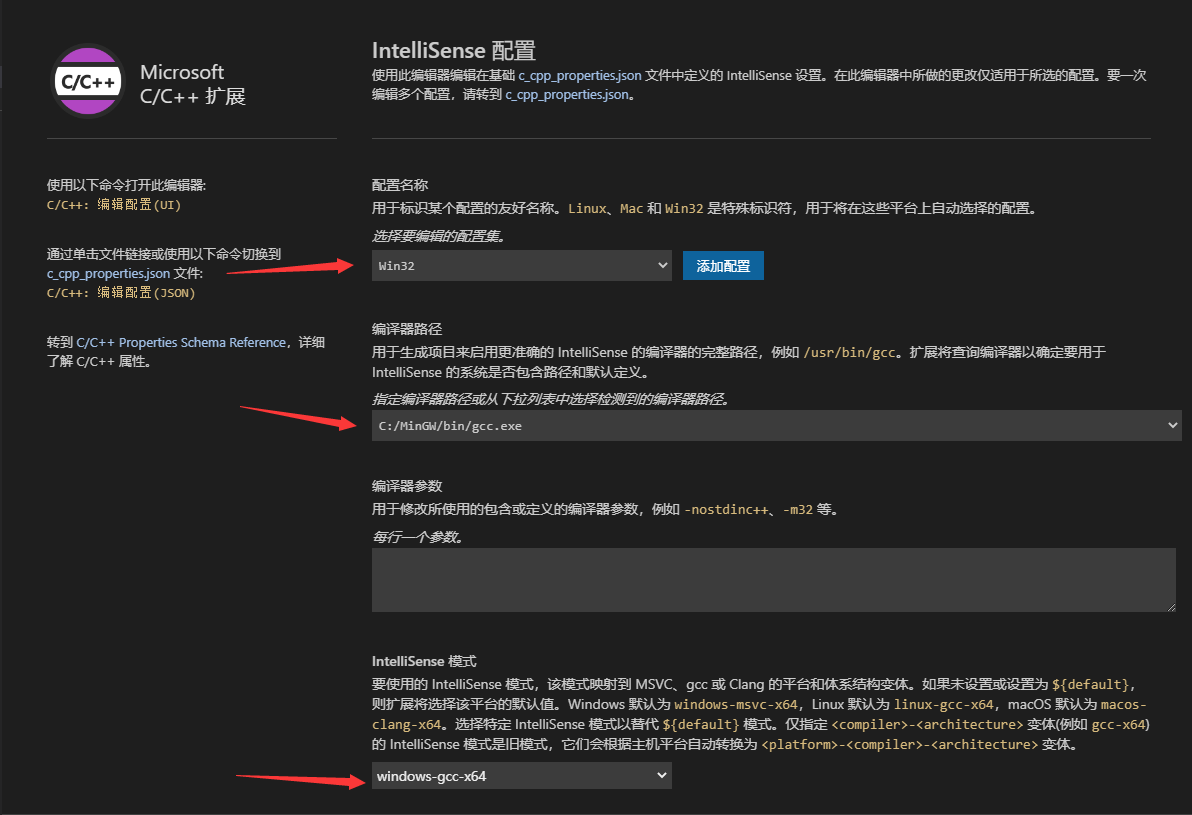
Code Runner
在终端运行代码
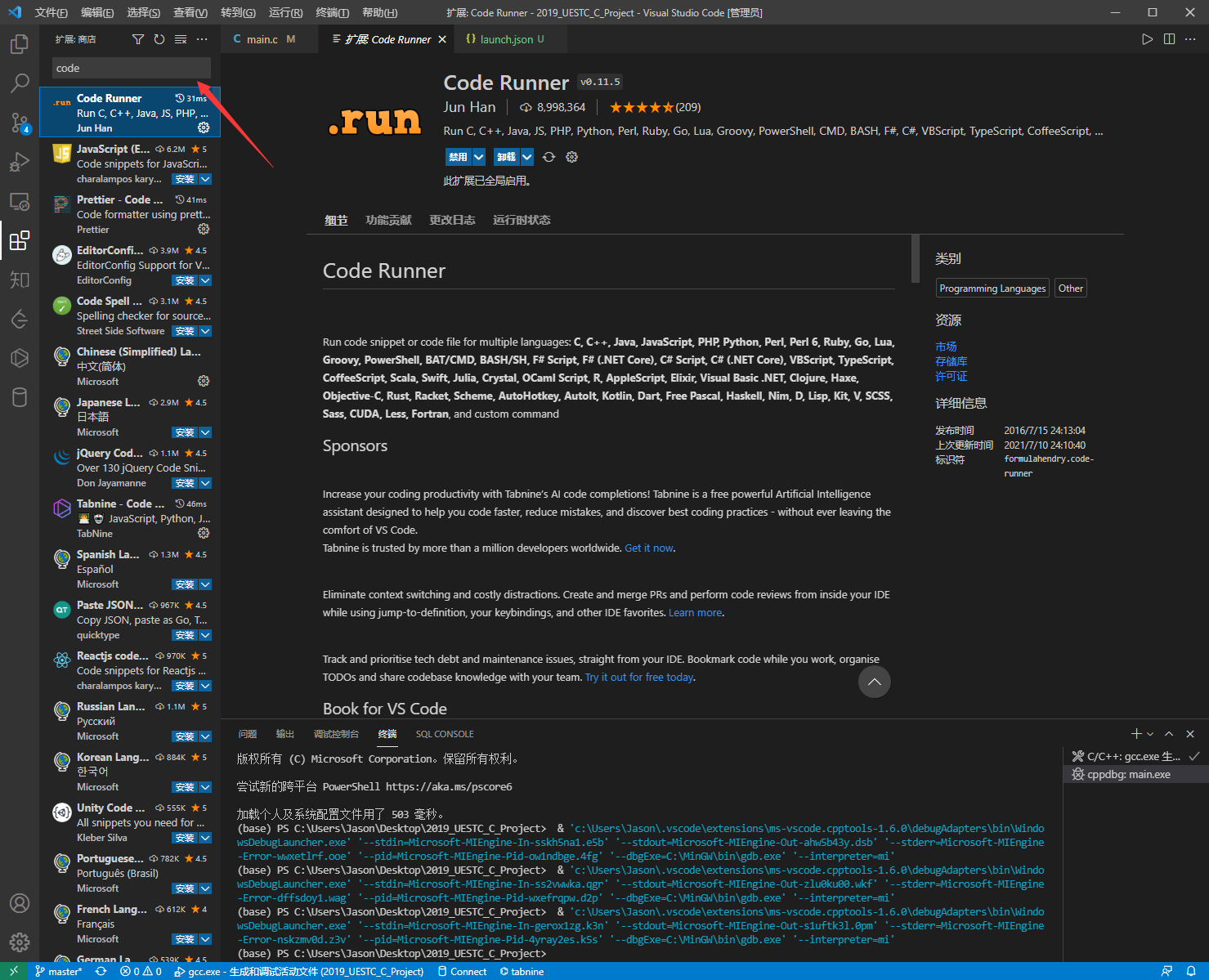
具体配置
进入配置界面
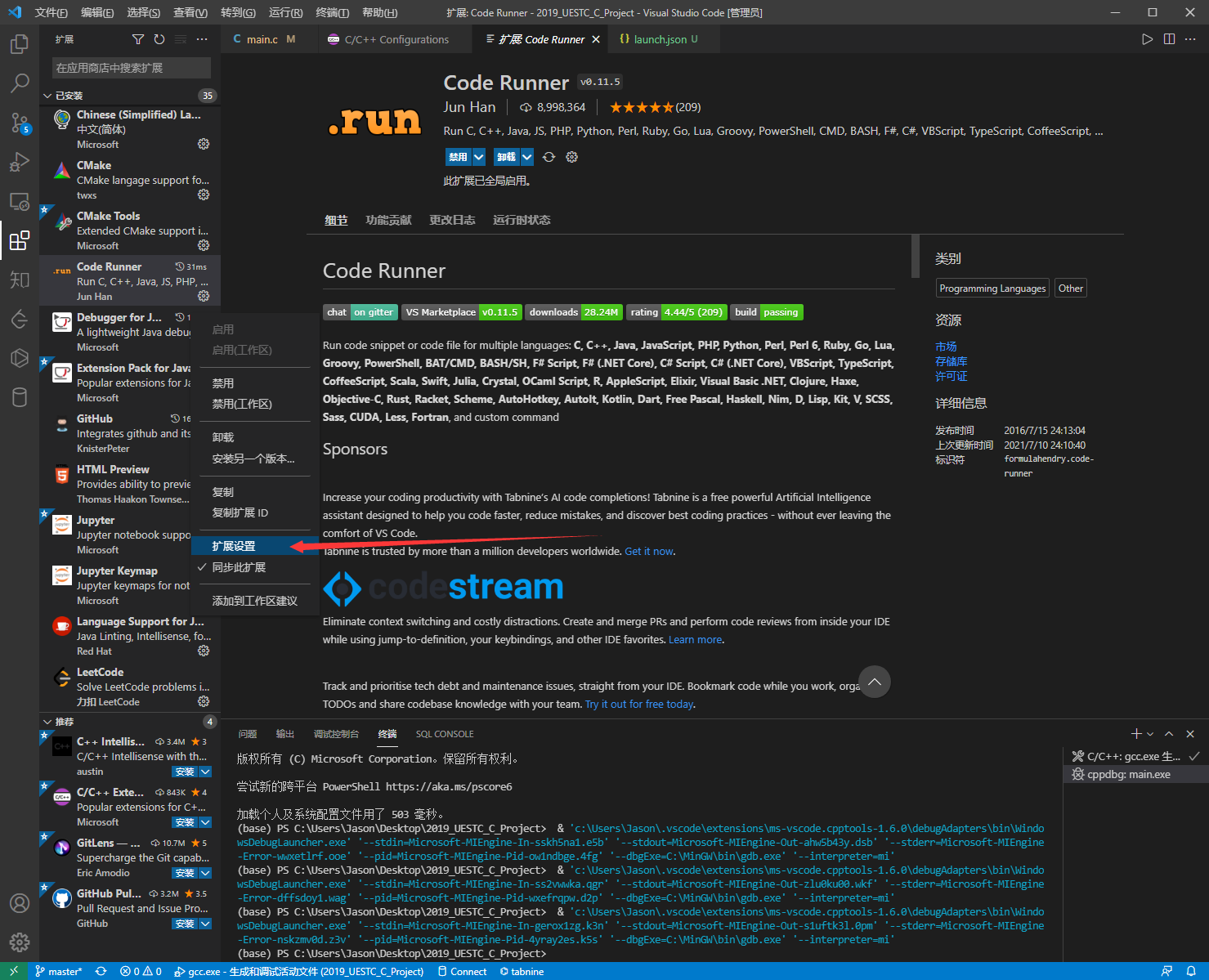
具体配置
找到如下两项并打勾即可
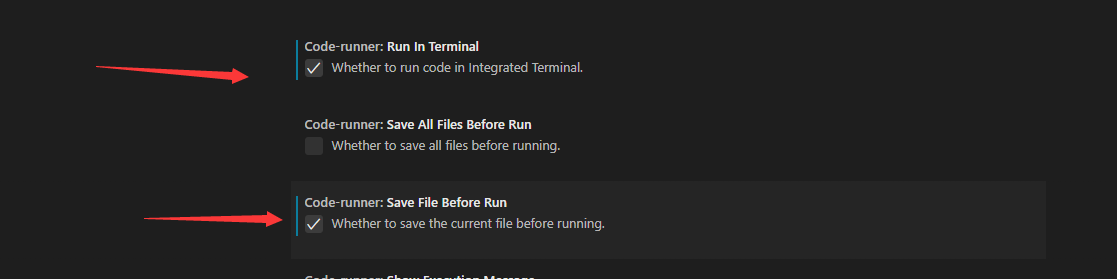
Tabnine(可选)
基于机器学习的代码补全插件。
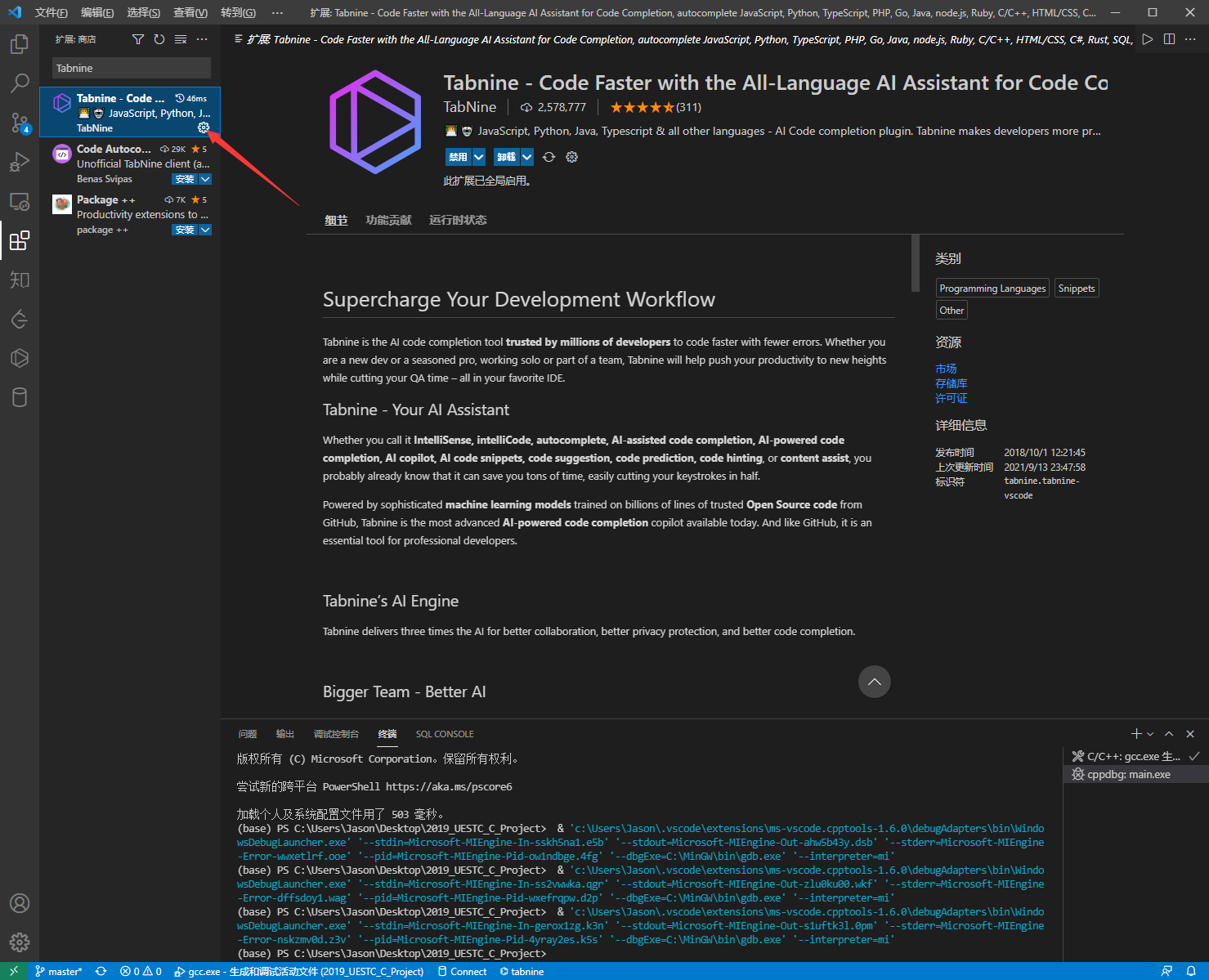
使用测试
打开一个工作区(文件夹)
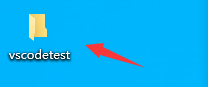
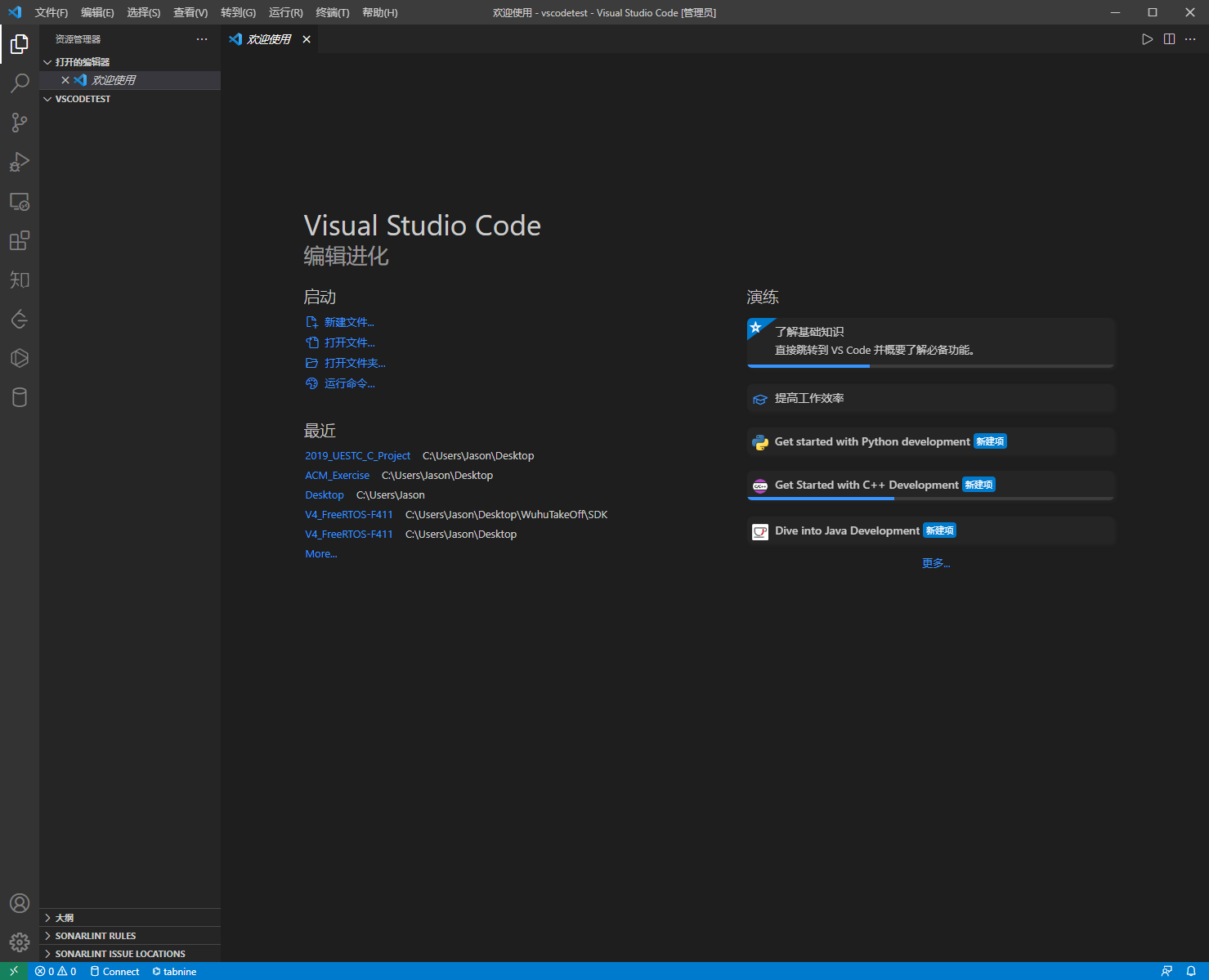
随便写一个简单的demo
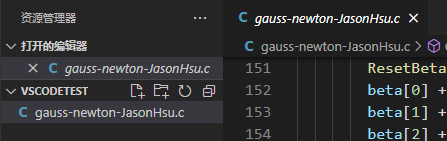
运行代码
点击右上角小三角即可在终端运行
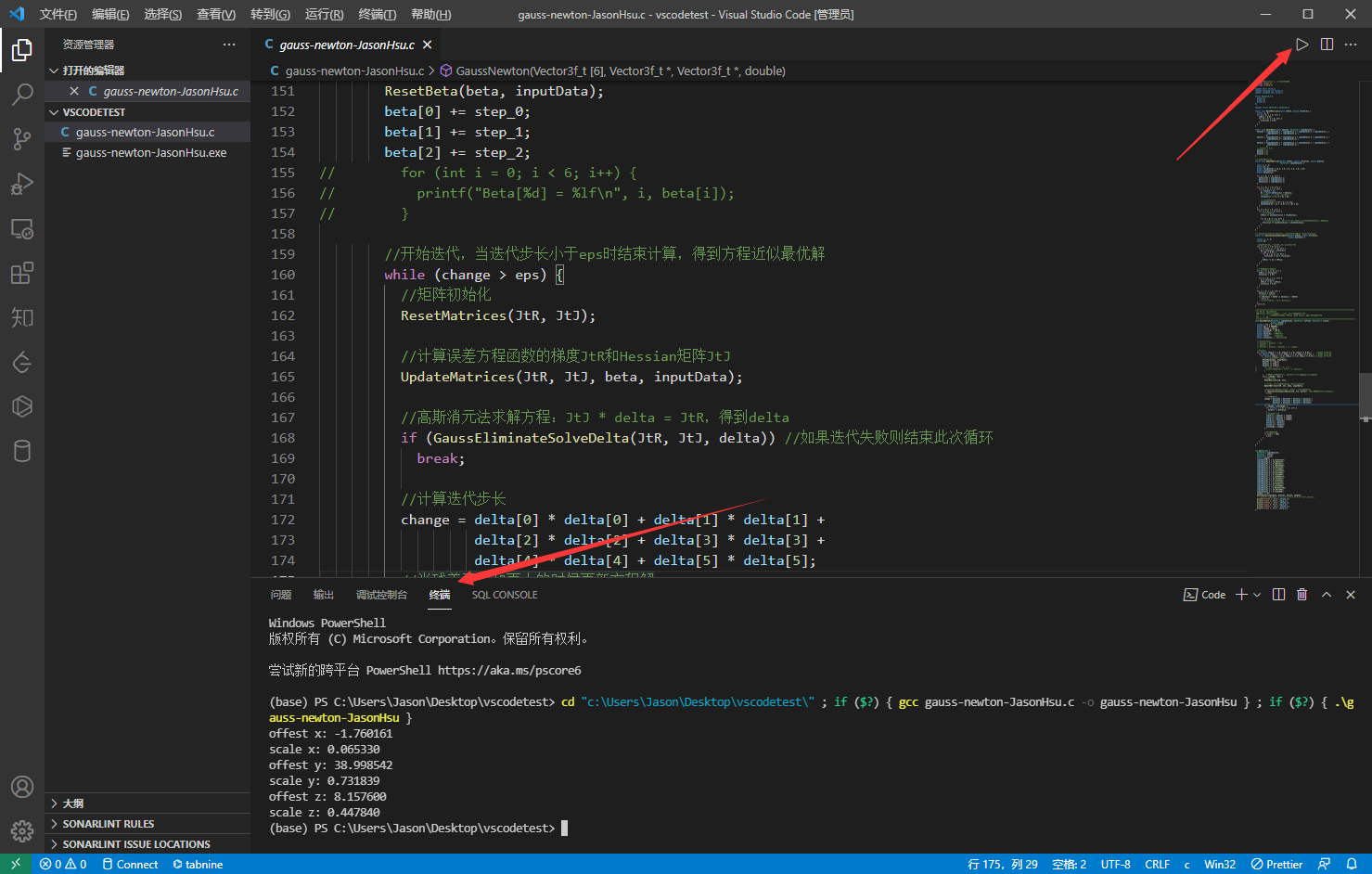
调试代码
点击左侧小bug创建launch.json文件
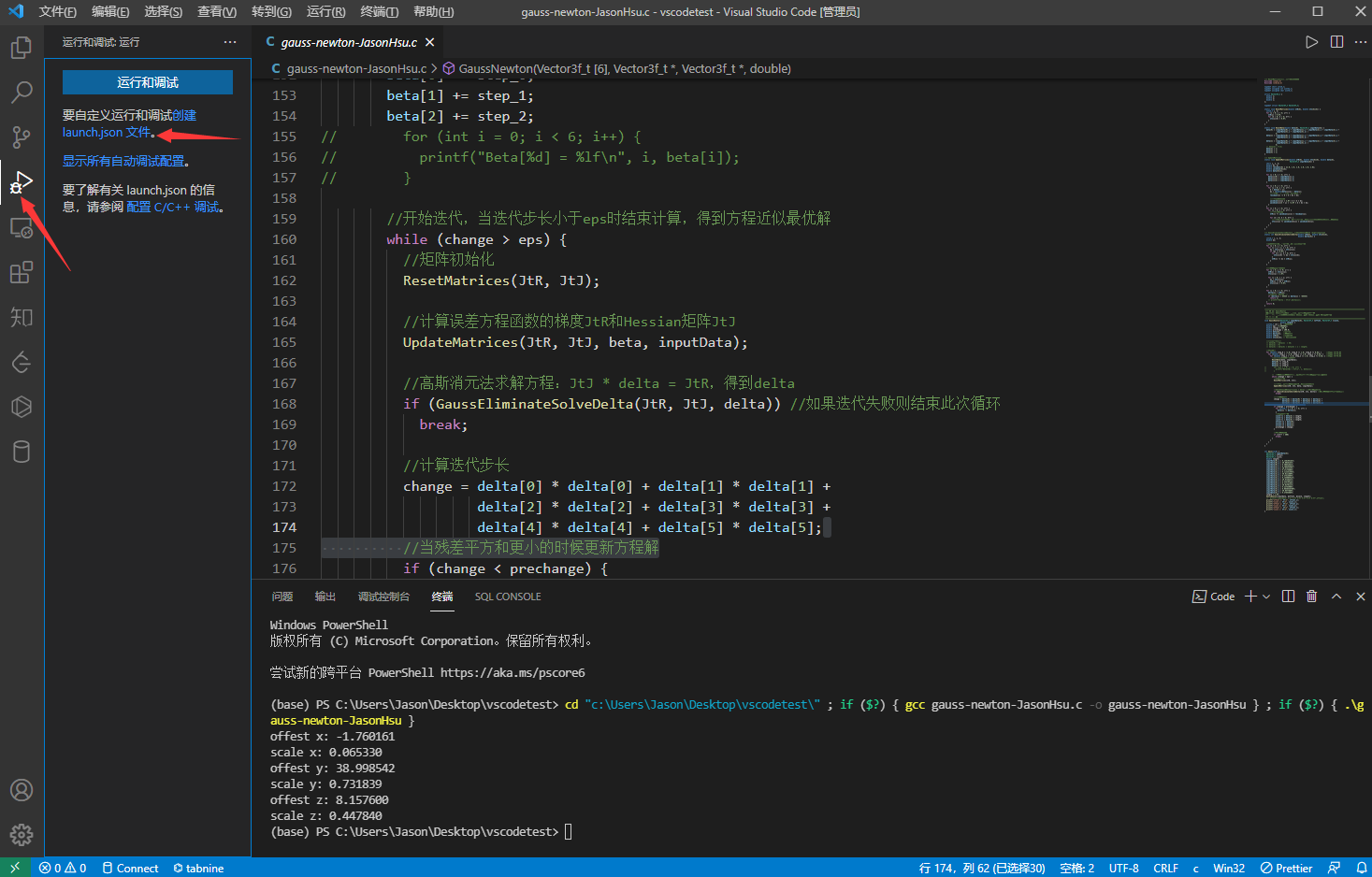
选择GDB/LLDB

选择gcc

即可自动生成如下启动配置
1 | |
按F5进入调试
断点停留

变量查看
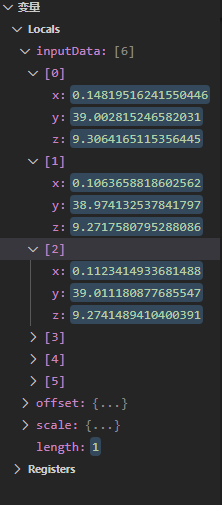
表达式监视
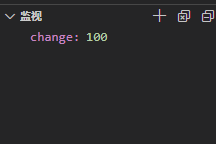
堆栈调用
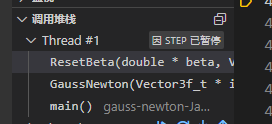
调试方式选项
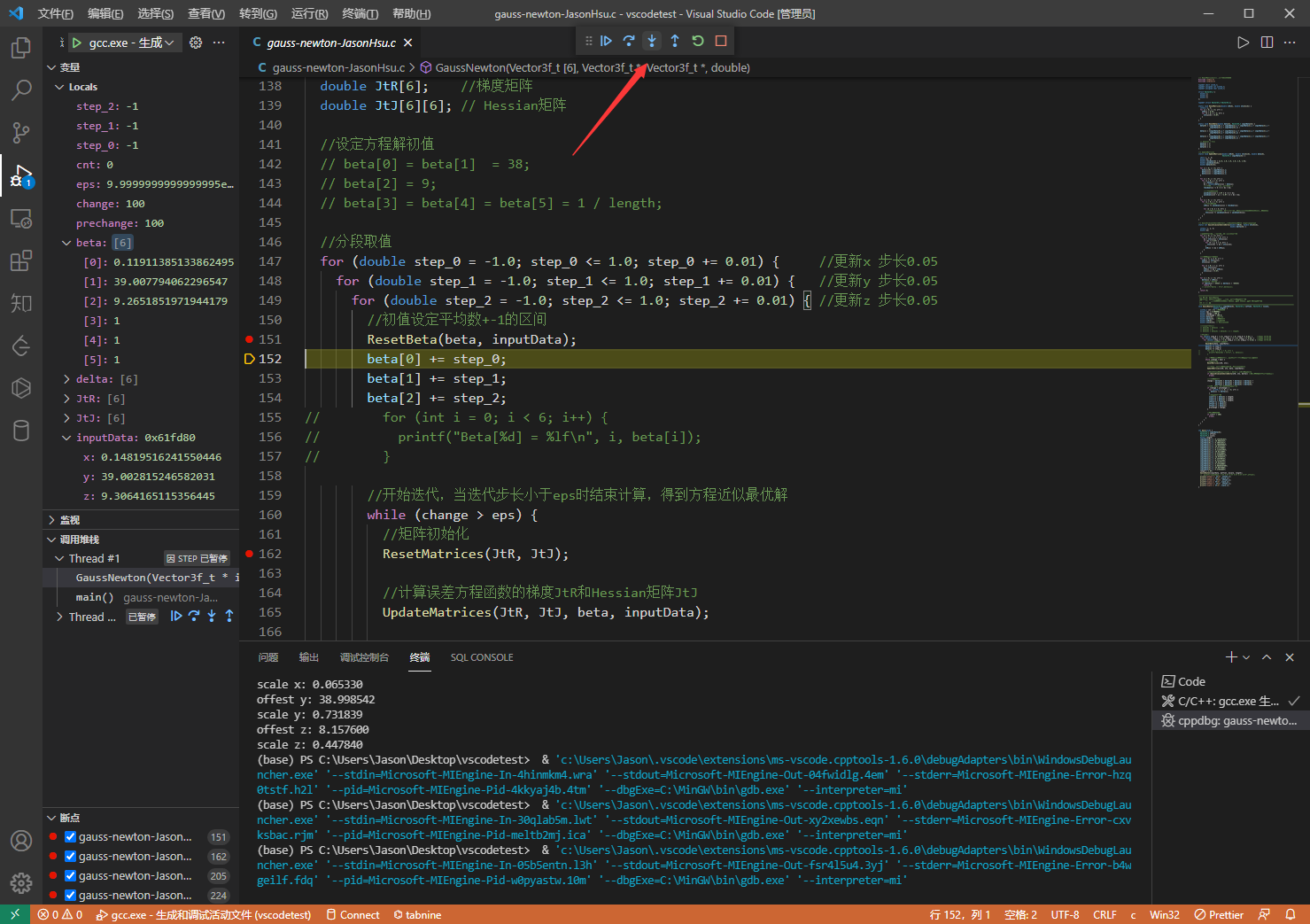
【Bug】寄存器监视打开后程序崩溃,从而看不到下面的画面
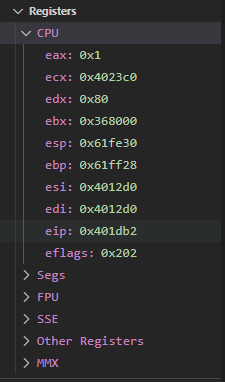
目前推测是gcc或者gdb的原因,具体解决方法请私信[email protected]
🥳到这里差不多基本功能都实现了,还有很多别的功能,就留给读者慢慢摸索吧。
VScode C/C++编译及调试环境配置
https://jason-xy.github.io/2021/09/vscode-c-cpp/